Tabla de contenido
En los sistemas operativos Windows 8 (y 8.1), 7 y Vista, no se puede cargar un controlador o ejecutar un programa que no tenga una firma de controlador. La firma de controlador es un método para verificar la identidad del editor de software o del proveedor de hardware (controlador) con el fin de proteger su sistema de ser infectado con rootkits de malware, que son capaces de ejecutar en el nivel más bajo del sistema operativo. Esto significa que todos los controladoresy los programas deben estar firmados digitalmente (verificados) para poder ser instalados y ejecutados en los últimos sistemas operativos de Windows.
Las firmas digitales garantizan que el editor de software o el vendedor de hardware es de confianza y está verificado por Microsoft. Pero en la vida real, los editores y vendedores no siempre pueden pagar a Microsoft para que verifique todos sus productos o Microsoft no puede verificar todos los controladores o programas que se publican cada día. Pero esto se convierte en un problema en el caso de que usted posea un viejo software o controlador legítimo sin firmar yquiere instalarlo o cargarlo en su ordenador, porque el sistema operativo no permite que funcione o se cargue.
Problemas-Síntomas que se resuelven con esta guía:
- Windows no puede verificar la firma digital de este archivo. (0xc0000428)
- Windows requiere un controlador firmado digitalmente O Se requiere un controlador firmado digitalmente.
- Firma digital no encontrada.
- No se puede cargar o instalar un controlador sin firma.
- No se puede ejecutar un software (programa) sin firmar.
- Windows no ha encontrado una firma de Microsoft asociada al paquete de software que desea instalar.
Para resolver los errores de instalación de los controladores firmados digitalmente, siga los siguientes pasos:
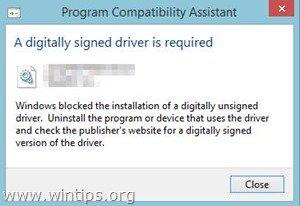
Cómo desactivar la aplicación de la firma del controlador en Windows 8.1, Windows 8, Windows 7, Windows Server 2008 o Windows Vista.
Atención: Tenga en cuenta que la desactivación de la aplicación de la firma del controlador es un riesgo para la seguridad, y debe desactivarla sólo si está seguro de que el controlador o el programa que desea instalar y ejecutar es de confianza y legítimo.
Solución 1: Desactivar la firma del controlador una vez.
Solución 2: Desactivar completamente la firma del controlador.
Solución 1: Desactivar la firma del controlador una vez.*
* Nota: Utilice esta solución para desactivar la aplicación de la firma del controlador sólo una vez con el fin de instalar un controlador no firmado (por ejemplo, su antiguo controlador de impresora).
Paso 1. Entrar en el menú de opciones avanzadas.
Windows 7 y Vista
Para entrar en el menú de opciones avanzadas en los sistemas operativos Windows 7 y Vista:
- Cierre todos los programas y reiniciar su ordenador. Pulse el botón " F8 "mientras el ordenador se está iniciando, antes de que aparezca el logotipo de Windows. Cuando la tecla " Menú de opciones avanzadas de Windows " en la pantalla, utilice las teclas de flecha del teclado para resaltar la opción " Desactivar la aplicación de la firma del conductor " y, a continuación, pulse " ENTRAR EN ".

Windows 10, 8 y 8.1
Para entrar en el menú de opciones avanzadas en los sistemas operativos Windows 10, 8.1 y 8:
1. Haga clic con el botón derecho del ratón en la ventana Inicie botón  y seleccione Apagar o cerrar la sesión .
y seleccione Apagar o cerrar la sesión .
2. Pulse y HOLD por el SHIFT y luego haga clic en Reiniciar .

3. Cuando Windows se reinicie, pulse " Solucionar problemas " .

4. En el " Opciones de solución de problemas ", seleccione " Opciones avanzadas ”.

5. En el " Opciones avanzadas ", seleccione " Configuración de inicio ”.

6. En " Configuración de inicio ", haga clic en " Reiniciar ”.

7. Tras el reinicio, seleccione la opción " Desactivar la aplicación de la firma del conductor " y pulse Entre en . *
Nota: Si ve la siguiente pantalla ( Configuración de inicio ), pulse el botón " F7 " (o el " 7 ") de su teclado para seleccionar la opción " Desactivar la aplicación de la firma del conductor ".

8. A continuación, proceda a instalar su controlador no firmado. Durante el procedimiento de instalación, Windows le informará de que no puede verificar el editor de este software de controlador. En este punto, ignore el mensaje de advertencia y elija "Instalar este software de controlador de todos modos " para completar la instalación.

Normalmente la instalación debería realizarse sin errores ahora. Tenga en cuenta que después del reinicio, la aplicación de la firma del controlador se activará de nuevo para evitar riesgos de seguridad. Si desea mantener la aplicación de la firma del controlador siempre desactivada, entonces debe aplicar la solución 2.
Solución 2: Desactivar completamente la firma del controlador.*
*Nota: Utilice esta solución sólo si desea mantener la aplicación de la firma del controlador siempre desactivada (por ejemplo, si desea ejecutar siempre un software legítimo antiguo).
En esta solución, vamos a modificar las opciones del cargador de arranque de Windows con la herramienta BCDEDIT.
Paso 1. Desactivar Secure Boot en la BIOS.
1. Encienda su ordenador e inicie la configuración de la BIOS SETUP.
2. En la BIOS, desactivar el Arranque seguro (el ajuste se encuentra normalmente en Seguridad o en Opciones de arranque sección)
Paso 2. Modificar el cargador de arranque de Windows.
- Para modificar el gestor de arranque, abra " Indicación de comandos " en modo administrativo:
1. Haga clic con el botón derecho del ratón en la ventana Inicie botón  y elija " Símbolo del sistema (administrador) ”.
y elija " Símbolo del sistema (administrador) ”.

2. Elige " Sí " en Control de cuentas de usuario " mensaje de advertencia:

3. Dentro de la ventana del símbolo del sistema, escriba el siguiente comando y pulse " Entre en ”:
- bcdedit /set testsigning on

Debería recibir el mensaje "La operación se ha completado con éxito".

4. Cierre la ventana del símbolo del sistema y reiniciar su ordenador.
A partir de ahora, podrá instalar o ejecutar cualquier controlador o programa no firmado sin problemas.
Cómo activar la aplicación de la firma del conductor.
1. En caso de que quiera activar la aplicación de la firma del conductor en el futuro y evitar riesgos de seguridad, entonces abra " Indicación de comandos " con derechos elevados de nuevo.
2. Escriba el siguiente comando y pulse " Entre en ”
- bcdedit /set testsigning off

Debería recibir el mensaje "La operación se ha completado con éxito".

3. Cierre la ventana del símbolo del sistema y reiniciar su ordenador.
4. Instala el controlador sin firma. *
Nota: Si todavía no puede instalar los controladores sin firmar entonces:
1. Abra un símbolo del sistema con privilegios administrativos y escriba este comando:
- bcdedit /set nointegritychecks ON
2. Reiniciar su ordenador
3. Instale el controlador sin firma.
Para volver a activar la firma de los controladores de dispositivos, escriba de nuevo: bcdedit /set nointegritychecks OFF
¡Eso es!

andy dawis
El blog de un administrador de sistemas sobre Windows





